Beállítása router Bashinformsvyaz
Ebben a cikkben fogjuk nézni felállítása az útválasztó Bashinformsvyaz. Vannak árnyalatok, Bashinformsvyaz - a szolgáltató neve, nem a név a router. A router is lehet bármit, még kezdetben nem alkalmas, de folt vevő. Figyelembe vesszük a beállítást az egyik legnépszerűbb márka - TP-Link.

Bashtel PPPoE-Connect - a nagy sebességű kapcsolat, a szerződés megkötését ebben az esetben ad ki és jelszavát, amelyeket akkor alkalmazunk, amikor beállítja a Wi-Fi-vel.
előzetes manipuláció
Nyissa ki a dobozt a router, integritásának ellenőrzésére a test a router, kábelek és antennák, ha van ilyen. Hátul a készüléket legalább 4 lyuk: élelmiszer, „input”, és két „exit”. Helyezze be a dugót a tápegységet egy megfelelő lyuk, vezetékes internet jelű lyuk «Wan», kétirányú kábel bármely más két lyuk az egyik végén, a másik a mi számítógép.
Az összeállítást követően csatlakoztassa a tápegységet a hálózati kell villogó fények a készüléket.

Írja be a felhasználónevet és jelszót, hogy jelentkezzen be az adminisztrációs panel TP-Link
Mi volt a közigazgatási TP-Link panelen jelölje ki az elemet „Quick Setup”
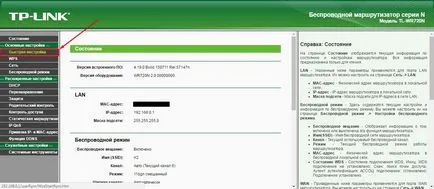
Válassza ki a „Quick Setup”
Hit „Tovább” gombra. A megjelenő ablakban adja meg országát, város, ISP és a kapcsolat típusát.

Adja meg az ország és város, ISP és a kapcsolat típusát
A következő ablak a legfontosabb -, be kell vezetnünk az ugyanazon felhasználónévvel és jelszóval, hogy mi adta szolgáltatót. Bemutatjuk őket, és megy tovább.
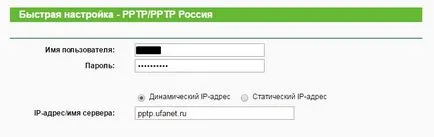
Adja meg a felhasználónevét és jelszavát, hogy mi adta Szolgáltató
A következő oldalon, azt figyelni, hogy a vezeték nélküli előfizetések volt benne, wi-fi különben nem fog működni. SSID- a neve a hozzáférési pontot, akkor látható lesz minden. Ügyeljen arra, hogy beállítani a vezeték nélküli üzemmódot és a jelszavas védelem - segítségével meg tud-e csatlakozni a Wi-Fi-vel. Mentése vagy írja le az adatokat, ezek nélkül nem fogja tudni használni a vezeték nélküli internet.
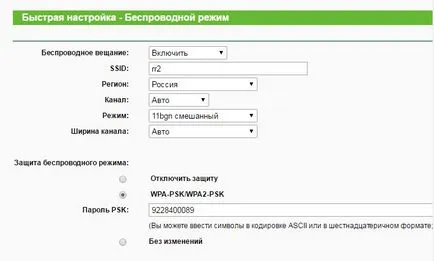
Befejezése Kapcsolat beállításai
Ebben az összeállításban munkát, a gomb megnyomása után a „Finish” újraindítani a routert és a Wi-Fi hozzáférési pont készen áll. Minden további beavatkozás nélkül, akkor már az internet-hozzáférést, de amíg a kábel csatlakoztatva van a számítógép vagy laptop. Ahhoz, hogy használni wi-fi. meg kell húzni a vezetéket ki a kocsiból, és válassza ki a hozzáférési pontot az összes lehetséges (SSID, használt - ez az, amit keresünk).
következtetés
Megvizsgáltuk a kapcsolat és az internet beállításokat Bashinformsvyaz példáját router TP-Link. Felhívjuk figyelmét, hogy nem minden asztali számítógépek wi-fi modul, ezért a legvalószínűbb, van, hogy csatlakoztassa a kábel vagy a buy-in, hogy használja a vezeték nélküli internet. Ha van egy laptop - 99-szer 100 nem lesz probléma a wi-fi.